Pi-hole er et kraftfullt Linux-basert verktøy som gir brukere muligheten til å filtrere bort reklame og skadelige nettsteder på tvers av alle enheter som er tilkoblet det samme nettverket.
Internett har revolusjonert reklameindustrien. Nettannonsering er ikke bare rimeligere, men det gir merkevarer muligheten til å målrette spesifikke demografiske grupper og evaluere effektiviteten av kampanjene. Dette er ikke mulig med tradisjonelle medier som TV, radio og aviser.
I følge en rapport fra PwC i 2022 brukte annonsører i USA 189,3 milliarder dollar på nettannonsering, noe som var 2,7 ganger høyere enn de 69,7 milliarder dollarene brukt på TV-reklame.
Rapporten forventer at innen 2026 vil utgiftene til nettannonsering være 3,8 ganger større enn for TV-reklame. Dette fører til at flere og flere annonsører plasserer annonser på internett. Hvordan påvirker dette brukernes opplevelse når de surfer på nettet?
En rapport fra Global Web Index viser at 40 % av internettbefolkningen benytter seg av annonseblokkering. De fem viktigste grunnene til at brukere blokkerer annonser er at det er for mange annonser, at annonsene ofte er irriterende eller irrelevante, at de oppleves som påtrengende, at de noen ganger inneholder virus eller feil, og til slutt at de tar opp for mye skjermplass.
Med et stadig økende antall annonsører, hvorav noen bruker aggressive reklamemetoder, kan brukere føle seg maktesløse og uten kontroll over sin egen nettopplevelse.
Men det finnes løsninger. Verktøy som Pi-hole gir brukerne mulighet til å ta tilbake kontrollen og eliminere irriterende og frustrerende annonser på sine enheter.
Hva er Pi-hole?
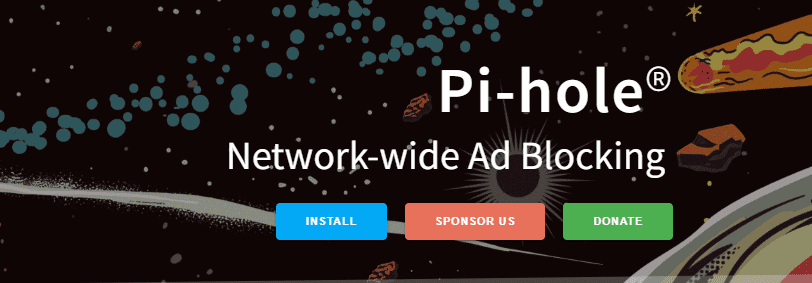
Ifølge den offisielle dokumentasjonen er Pi-hole en DNS-sinkhull som beskytter enhetene dine mot uønsket innhold uten behov for programvareinstallasjon på klientsiden. For å forstå hvordan Pi-hole fungerer, er det viktig å forstå hvordan datamaskiner kommuniserer via internett.
Datamaskiner kommuniserer ved hjelp av internettprotokoll (IP)-adresser. Dette er numeriske identifikatorer som representerer ressurser på nettet.
Siden datamaskiner ikke kan forstå domenenavn, må disse konverteres til sine respektive IP-adresser. Denne oppgaven utføres av Domain Name System (DNS). DNS kan også blokkere tilgang til nettsider gjennom DNS-sinkhullteknologi.
Et DNS-sinkhull er en metode som benyttes for å hindre tilgang til skadelige nettsteder eller uønskede domener ved å omadressere forespørsler til en ikke-eksisterende eller kontrollert IP-adresse. DNS-sinkhull fungerer ved å konfigurere en DNS-server med en liste over domener som er forbudt.
DNS-serveren fanger opp forespørsler om å få tilgang til domenenavn og sammenligner det forespurte domenet med listen over forbudte domener. Hvis det finnes en match, returnerer DNS-serveren den angitte kontrolladressen eller en falsk IP-adresse, og blokkerer dermed tilgang til det forespurte domenet.
Med tanke på hva et DNS-sinkhull er, kan vi si at Pi-hole er en nettverksbasert annonseblokker som opererer på DNS-nivå og beskytter nettverket mot annonser og sporingsmekanismer. Den fungerer som et DNS-sinkhull og blokkerer domener som viser annonser. Verktøyet er gratis og kan installeres på hvilken som helst Linux-maskin eller en Raspberry Pi minidatamaskin.
Når Pi-hole er konfigurert som DNS-server for en ruter, vil annonser blokkeres i hele nettverket. Dette betyr at alle enheter, inkludert telefoner, datamaskiner, spillkonsoller, smarte TV-er og andre smarte apparater, vil få en annonsefri opplevelse når de er koblet til nettverket. Dette er i motsetning til annonseblokkere som installeres i nettlesere, som kun blokkerer annonser på en enkelt enhet.
For å blokkere domener som viser annonser, bruker Pi-hole en fellesskapsdrevet blokkeringsliste over nettsteder som leverer annonser. Når en tilkoblet enhet forsøker å få tilgang til et slikt domene, svarer Pi-hole med en ugyldig IP-adresse, typisk 0.0.0.0, noe som resulterer i blokkering av annonsen.
Grunner til å sette opp Pi-hole
Det er mange fordeler med å sette opp Pi-hole i et nettverk. Noen av disse inkluderer:

Blokker annonser og uønskede nettsteder på alle enheter i et nettverk
Siden Pi-hole blokkerer annonser på nettverksnivå, sikrer den en annonsefri opplevelse for alle enheter som bruker nettverket. I tillegg til annonser, kan brukere blokkere nettsider de anser som usikre for nettverksbrukere, som for eksempel vokseninnhold eller nettsteder som fremmer vold. På denne måten beskyttes brukere, spesielt barn, mot skadelig innhold.
Pi-hole beskytter brukernes personvern
Reklameselskaper viser personlig tilpassede annonser ved hjelp av sporingsmekanismer som overvåker brukernes nettaktivitet og samler inn data om deres nettleservaner. Pi-hole blokkerer disse sporingsmekanismene og bidrar dermed til å beskytte brukernes personvern. Nettleserbaserte annonseblokkere kan derimot tillate at sporere samler inn data om brukere.
Forbedret nettverksytelse
Pi-hole blokkerer uønsket innhold, noe som kan føre til forbedret nettverksytelse ved å redusere mengden data som enhetene i nettverket trenger å laste ned eller behandle.
Beskytter enheter mot skadelig programvare og andre skadelige nettsteder
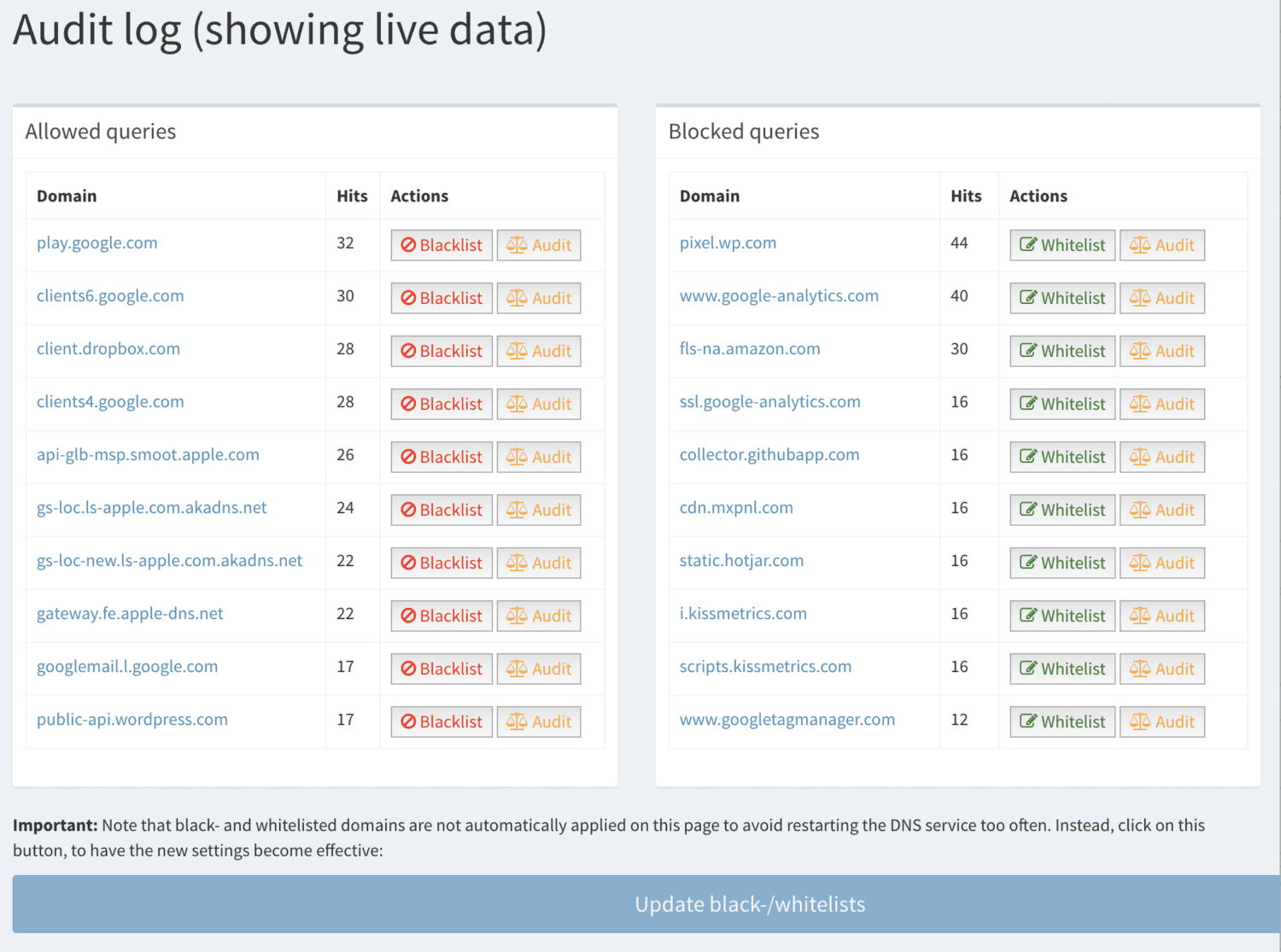 Bildekilde: Pi-hole
Bildekilde: Pi-hole
Pi-hole er svært nyttig for alle nettverk, ettersom det gir en annonsefri opplevelse, hindrer datainnsamling, beskytter mot skadelige nettsteder og beskytter enheter mot nettfisking, skadelig programvare og løsepengeangrep.
Det blokkerer også kryptovaluta-gruveaktivitet for å hindre at enheter brukes til å utvinne kryptovaluta uten brukernes samtykke eller viten.
Pi-Hole-oppsettskrav
For å installere Pi-hole i et hjemmenettverk, kreves et av følgende offisielt støttede operativsystemer:
- Buster/Bullseye-versjon av Raspberry PI OS på en ARM-arkitektur
- Ubuntu versjon 20.x/22.x på ARM/x86_64-arkitektur
- Debian versjon 10/11 på ARM/x86_64/i386-arkitektur
- Fedora versjon 35/36 på ARM/x86_64/i386-arkitektur
- CentOS Stream versjon 8/9 på x86_64
Datamaskinen der Pi-hole skal installeres, må ha minimum 512 MB RAM. Det kreves også minimum 2 GB ledig lagringsplass, men 4 GB anbefales.
Til slutt kreves en internettforbindelse og tilgang til ruterenes administrasjonspanel for å konfigurere og bruke Pi-hole.
Hvordan sette opp Pi-hole på Linux
Denne installasjonsveiledningen vil vise deg hvordan du installerer Pi-hole på Ubuntu, en av de mest brukte Linux-distribusjonene. Den nyeste versjonen, Ubuntu 22.04.1 LTS, vil bli brukt.
Følg disse trinnene for å installere Pi-hole på Ubuntu
#1. Oppdater operativsystemet – før du installerer programvare på Linux, er det anbefalt å oppdatere operativsystemet. Kjør følgende kommando i terminalen for å installere alle tilgjengelige oppdateringer:
sudo apt update && sudo apt upgrade -y
#2. Konfigurer en statisk IP-adresse – ettersom Pi-hole fungerer som en server, trenger den en statisk IP-adresse for å fungere korrekt. En statisk IP-adresse er en IP-adresse som ikke endres med mindre du endrer den manuelt. DNS-servere bruker statiske IP-adresser, slik at enheter vet hvordan de skal koble seg til. Hvis disse adressene endret seg stadig, måtte brukerne også rekonfigurere DNS-serverne på datamaskinene sine for å få tilgang til internett. Slik konfigurerer du en statisk IP-adresse dersom du ikke allerede har en:
#3. Naviger til Innstillinger, Wi-Fi og klikk på tannhjulikonet. Hvis du bruker Ethernet, går du til Innstillinger, Nettverk og klikker på tannhjulikonet ved siden av den kablede tilkoblingen
#4. Klikk på IPv4-fanen og gjør endringer som stemmer overens med følgende skjermbilde
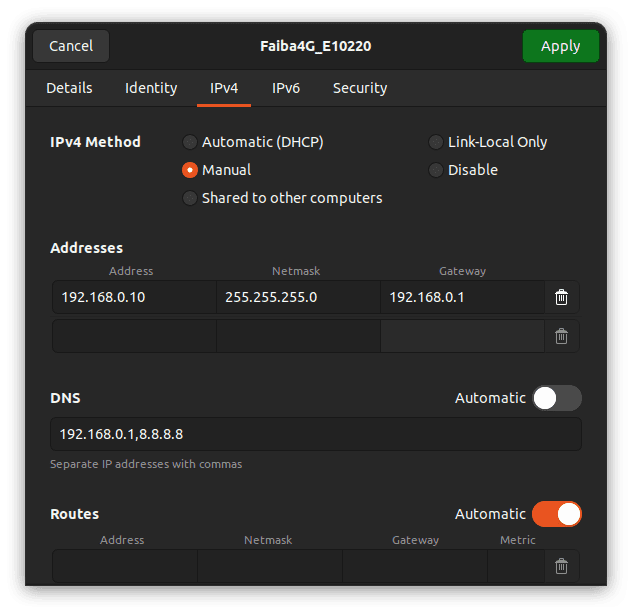
#5. For å bekrefte at endringene har trådt i kraft, åpne terminalen og kjør:
ip address show
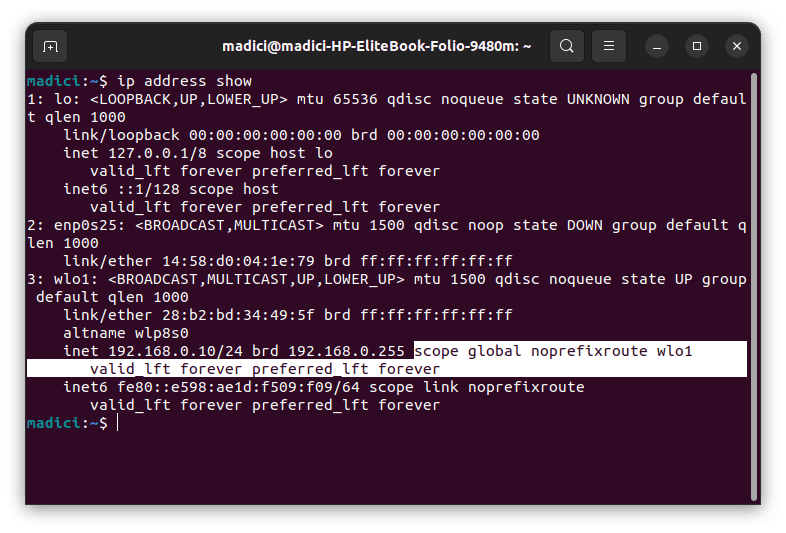
I den uthevede linjen ser du at IP-adressen 192.168.0.10 er lagt til, og det uthevede området mangler ordet «dynamisk», som betyr at IP-adressen er statisk.
#6. I terminalen kjører du følgende kommando for å installere Pi-hole
curl -sSL https://install.pi-hole.net | bash
Kommandoen ovenfor starter installasjonen av nødvendige avhengigheter og leder deg gjennom en skjermvisning for oppsett av Pi-hole
#7. På den første skjermen trykker du bare Enter
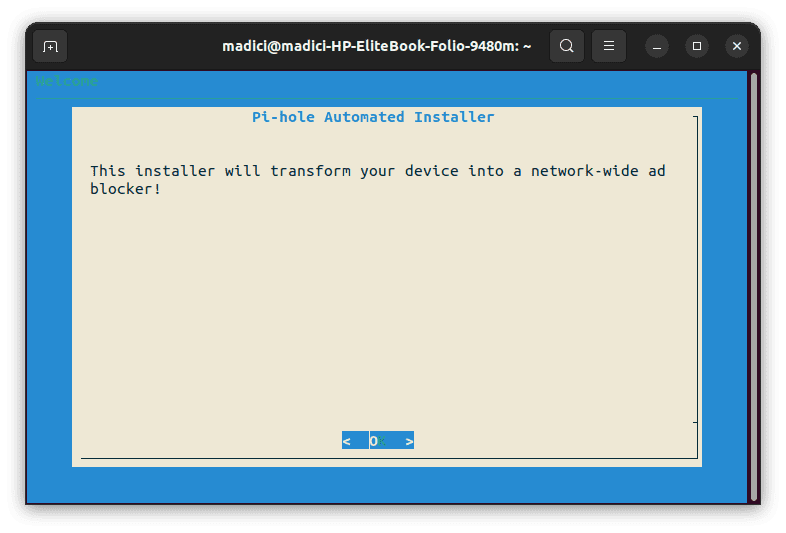
#8. Ettersom Pi-hole er et gratis verktøy, kan du vurdere å støtte utviklerne gjennom donasjoner ved å gå til Pi-hole Donations. Trykk Enter for å fortsette
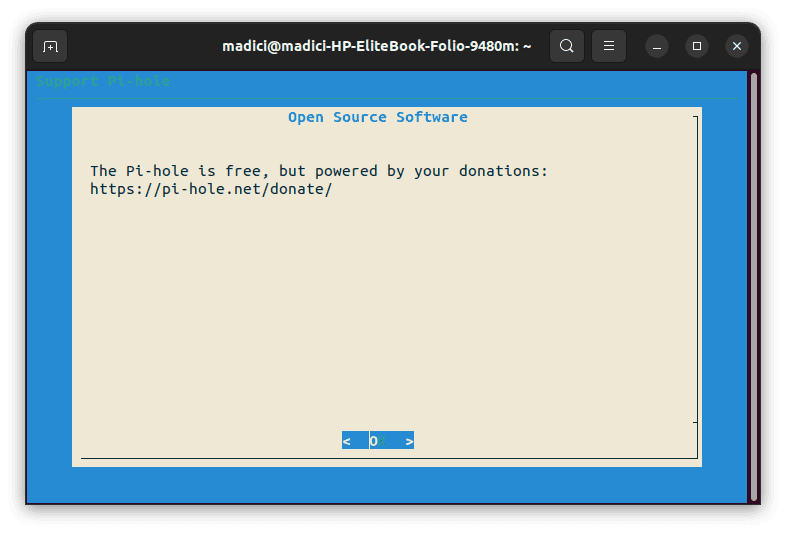
#9. Siden vi allerede har konfigurert en statisk IP-adresse, trykker du C for å fortsette
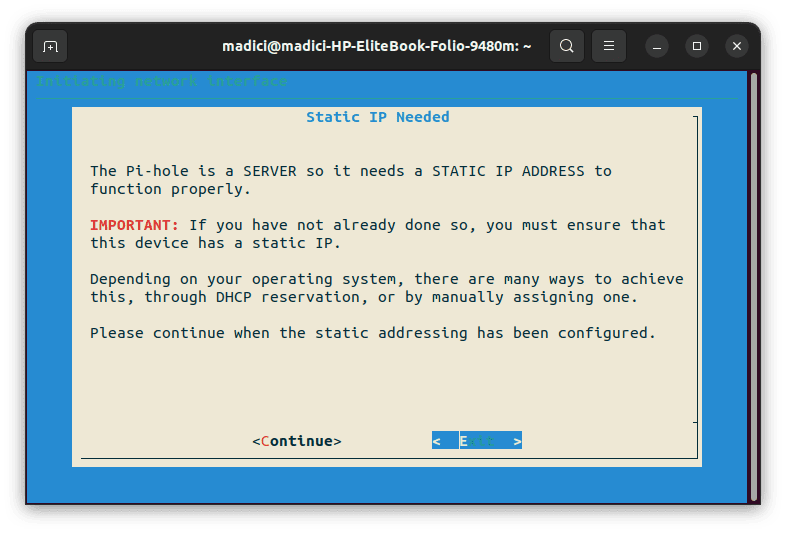
#10. Bruk piltastene opp eller ned for å navigere til din foretrukne DNS-leverandør. Du kan velge hvilken som helst, men Quad9 (filtrert, ECS, DNSSEC), Cloudflare (DNSSEC) eller OpenDNS (ECS, DNSSEC) anbefales generelt på grunn av deres gode personvernpolicy. Når du har valgt foretrukket alternativ, trykker du Enter for å fortsette.
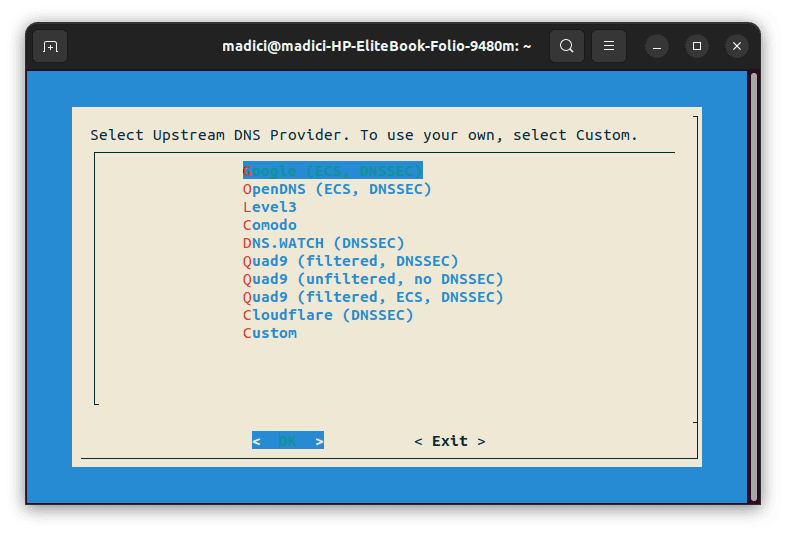
#11. Som tidligere nevnt, bruker Pi-hole en fellesskapsdrevet blokkeringsliste for å blokkere domener som leverer annonser og skadelige nettsteder. Dette er StevenBlacks Unified Hosts List som Pi-hole anbefaler at du legger til. Trykk Y for å legge den til.
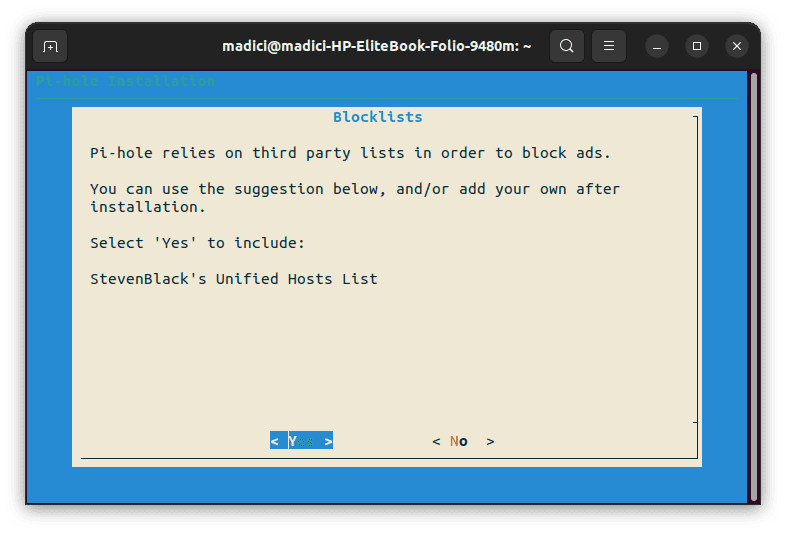
#12. Admin Web Interface er en enkel måte å administrere Pi-hole på. Dersom du ikke installerer dette, vil det ikke påvirke funksjonaliteten til Pi-hole. Det anbefales likevel sterkt at du installerer det. Trykk Y for å installere det og fortsette
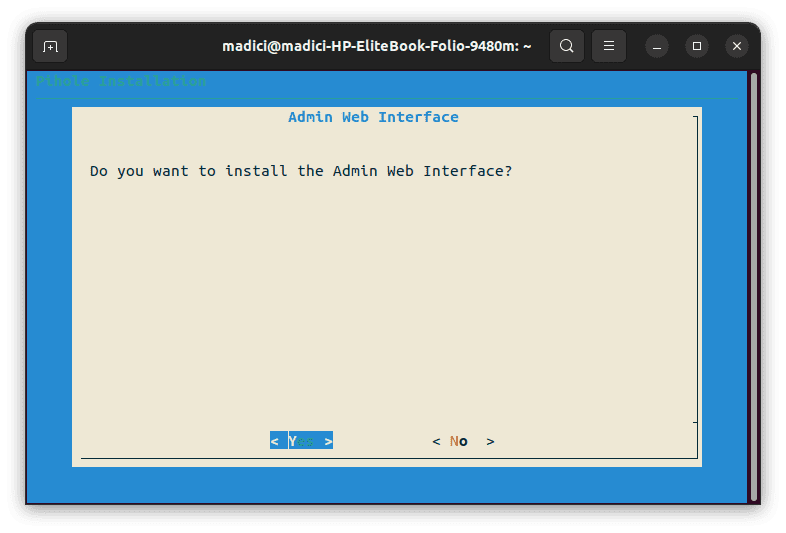
#13. Trykk Y for å installere Lighttpd for bruk med Admin Web-grensesnittet som ble installert i forrige trinn.
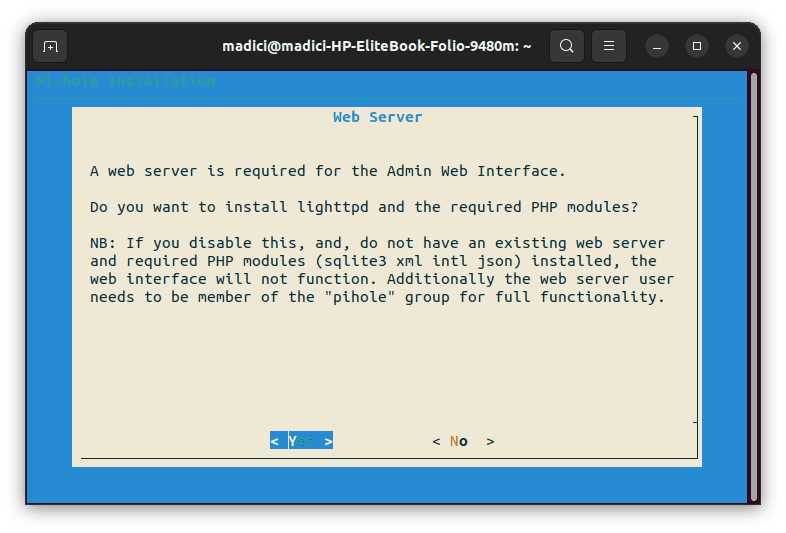
#14. For at Pi-hole skal kunne vise deg nøyaktig statistikk over aktivitet som skjer på Pi-hole DNS, må du aktivere spørringslogging. Trykk på Y for å aktivere det og fortsette
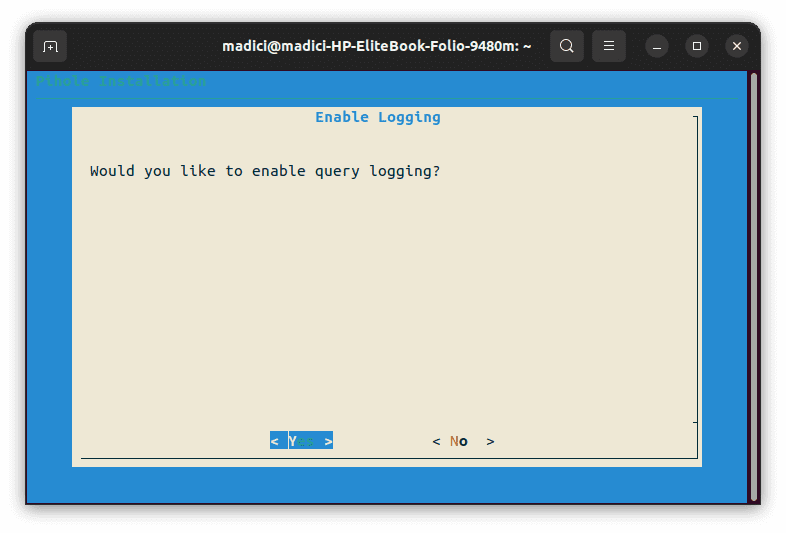
#15. Siden du aktiverte logging i forrige trinn, kan du nå velge hvor mye informasjon du ønsker å se. Nivå 0, Vis alt, vil loggføre alle domener besøkt av alle klienter (enheter) som bruker Pi-hole i nettverket. Bruk piltastene OPP og NED for å velge ønsket loggnivå, og trykk deretter Enter for å fullføre installasjonen. Men ikke lukk terminalen ennå.
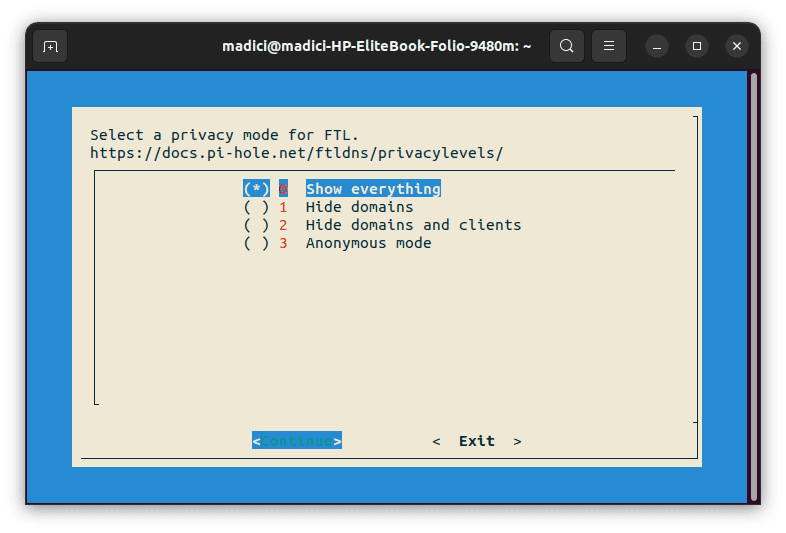
#16. Hvis du installerte Admin-nettgrensesnittet som anbefalt, vil du få påloggingsdetaljer for å få tilgang til Admin-nettsiden. Du vil få en lenke til nettstedet og et passord
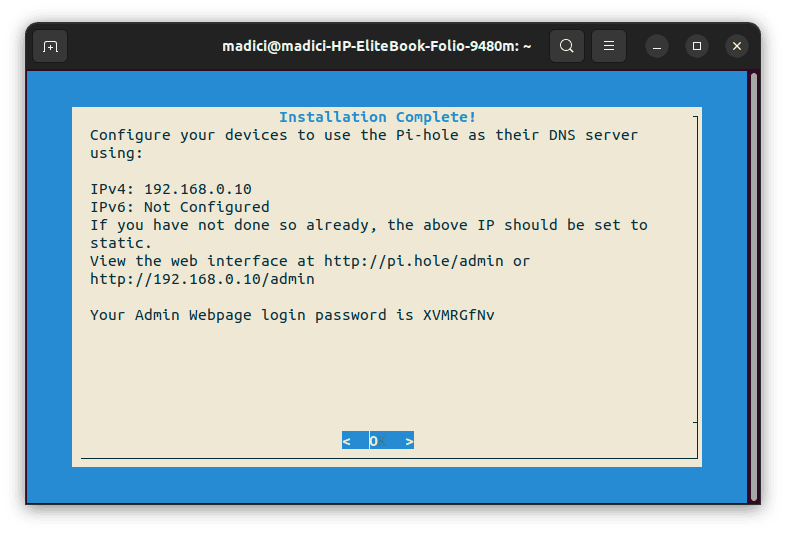
#17. For å få tilgang til Admin Web UI, åpner du nettleseren, skriver inn den oppgitte URL-en, i dette tilfellet http://192.168.0.10/admin, og skriver inn det oppgitte påloggingspassordet. Du vil da se en skjerm som denne:
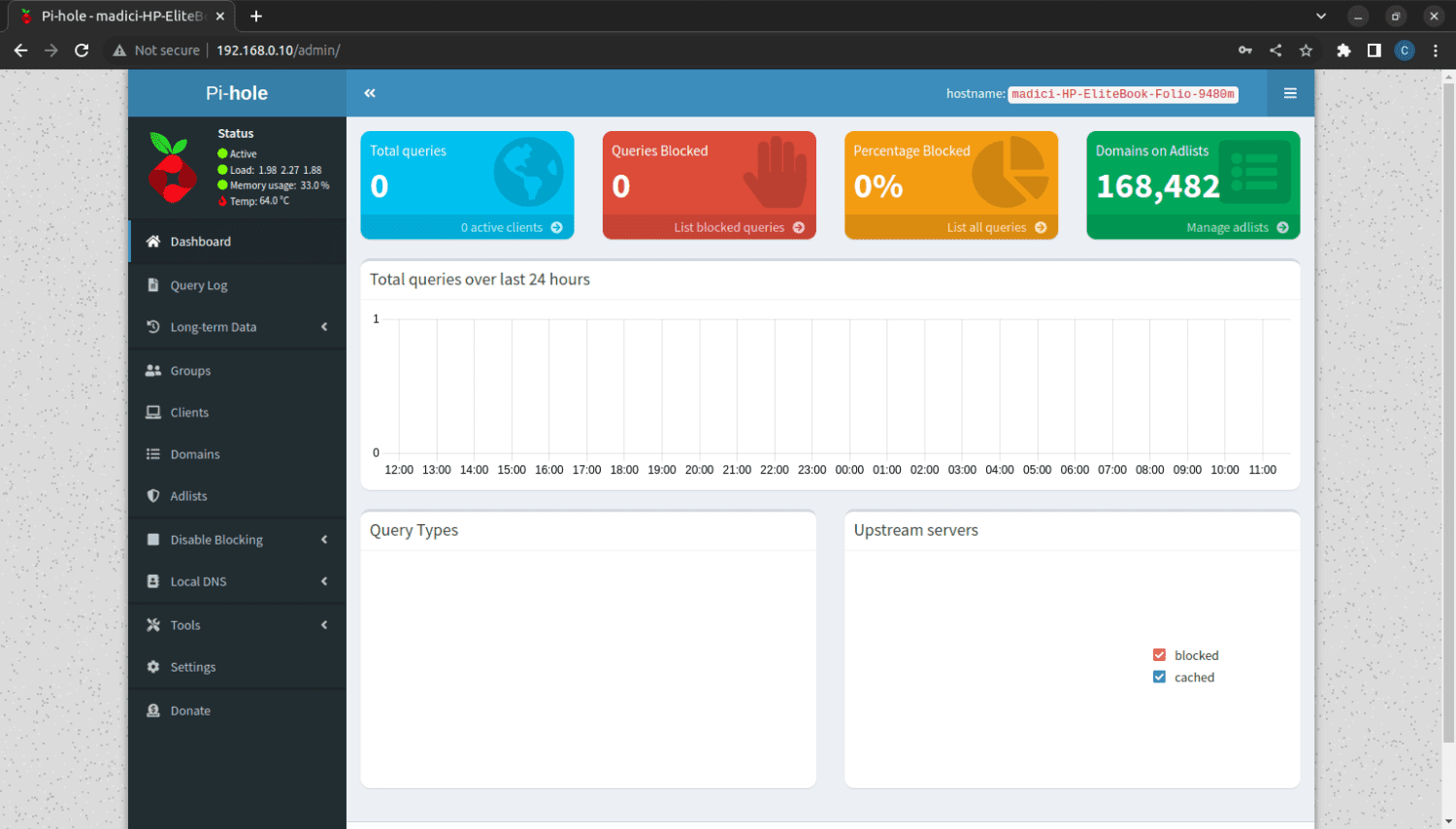
Dette dashbordet vil vise all nødvendig informasjon om din bruk av Pi-hole. Øverst til høyre, under Domener på annonseliste, vises antallet domener i grønt. Pi-hole vil begynne å blokkere disse domenene etter at du la til den anbefalte blokkeringslisten.
Hvis du ønsker å legge til et nytt nettsted til blokkeringslisten, klikker du på «Administrer annonseliste» rett under de 168 482, som viser antall blokkerte domener.
#18. Det siste trinnet er å konfigurere ruteren til å bruke Linux-datamaskinen der du har installert Pi-hole som DNS-server. Siden rutere er forskjellige, vil metoden for å gjøre dette variere.
Se i veiledningen til ruteren for å finne ut hvordan du gjør dette. Pi-hole Dokumentasjon har også en side om hvordan du gjør dette på forskjellige rutere. Gå til Pi-hole som DNS-server for å finne ut hvordan du gjør dette.
Det neste du bør gjøre er å sjekke om Pi-hole fungerer på enhetene dine.
Hvordan vite om Pi-Hole fungerer som den skal
Pi-hole er designet for å blokkere annonser i et nettverk. Derfor er en enkel måte å sjekke om Pi-hole fungerer, å åpne en nettside du vet vanligvis inneholder annonser, spesielt nyhetssider som CNN, BBC, Reuters osv.
En enda enklere metode er å åpne denne siden Pi-hole test site. Hvis du ikke ser annonser på siden, fungerer Pi-hole som den skal. Men hvis du ser annonser, fungerer ikke Pi-hole. Vurder å sjekke ruterkonfigurasjonen.
Utfordringer ved Pi-Hole-oppsett
Pi-hole er ikke perfekt, som de fleste andre verktøy. Du kan oppleve noen av disse utfordringene når du bruker Pi-hole:
Pi-hole blokkerer ikke alle annonser
Reklameselskaper er klar over DNS-baserte annonseblokkeringsverktøy som Pi-hole. Noen selskaper omgår DNS-blokkering ved å integrere annonser direkte i applikasjonskoden, for eksempel i spill, eller ved å inkludere annonser som en del av strømmedataene, som er tilfellet med YouTube. Derfor vil du fortsatt se YouTube-annonser, siden disse annonsene er en del av videoen du strømmer, og ikke vises separat.
Pi-hole etterlater et mellomrom
I motsetning til nettleserbaserte annonseblokkere, som fjerner plassen som annonser ville opptatt, gjør ikke Pi-hole det. Du får i stedet en tom plass der annonser ellers ville ha blitt vist. Dette kan oppleves som irriterende på enheter med liten skjerm.
Pi-hole blokkerer annonser på alle enheter i et nettverk
Ettersom Pi-hole er et nettverksbasert annonseblokkeringsverktøy, vil det ikke diskriminere enheter i nettverket. Verre er det at det ikke finnes et grensesnitt for å enkelt deaktivere blokkering for enkelt enheter. Derfor må du endre DNS-innstillingene manuelt på de enkelte enhetene.
Dette er fordi du ikke vil ha tilgang til internett, selv om du deaktiverer Pi-hole, uten å tilbakestille DNS-innstillingene på ruteren eller de aktuelle enhetene.
Selv om Pi-hole har sine mangler, er det likevel svært nyttig for å beskytte brukere og gjøre nettopplevelsen mer behagelig.
Forfatterens notat
Pi-hole er et svært nyttig verktøy for alle som bruker internett. Det blokkerer ikke bare irriterende annonser som kan gjøre nettsurfing til en frustrerende opplevelse, men det beskytter også personvernet ditt på nettet ved å blokkere sporingsmekanismer som overvåker brukernes nettaktiviteter.
I tillegg kan Pi-hole beskytte datamaskinen din mot å få tilgang til skadelige nettsteder som kan føre til skadelig programvare eller løsepengeangrep. Videre kan det beskytte nettverksbrukere fra å få tilgang til skadelige nettsteder. Selv om installasjonen kan virke litt kjedelig, er Pi-hole et verktøy som alle som bruker internett vil ha stor nytte av.